- Öffnen Sie die Zeichnung, die Sie als IFC-Datei exportieren möchten.
- Klicken Sie auf

 Exportieren
Exportieren  IFC (Industry Foundation Classes).
IFC (Industry Foundation Classes). Sie können stattdessen auch in der Befehlszeile -Ifcexport eingeben und Exportoptionen auswählen.
- Klicken Sie im Dialogfeld Nach IFC exportieren auf Optionen
 Registerkarte Header, und geben Sie die erforderlichen Informationen ein.
Registerkarte Header, und geben Sie die erforderlichen Informationen ein. 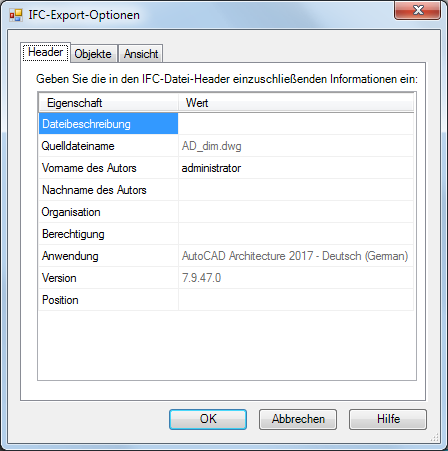
- Klicken Sie auf die Registerkarte Objekte, und wählen Sie die Objekte aus, die Sie in die IFC-Datei aufnehmen möchten. Anmerkung: Sie können nur die ausgewählten Objekte in der IFC-Datei anzeigen.
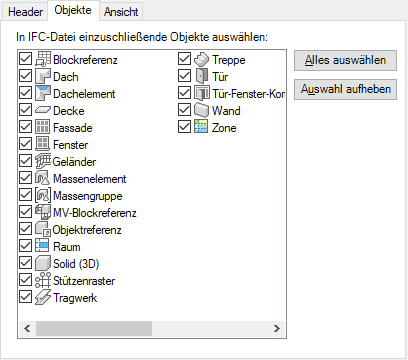
Beim Angeben von Exportoptionen für Objekte gelten folgende Einschränkungen:
- Die Klassifizierung eines Objekts hat Vorrang vor dem Objekttyp. Wenn Sie beispielsweise ein Massenelement als Rampe klassifizieren und die Zeichnung exportieren, ohne auf der Registerkarte Objekte Massenelement ausgewählt zu haben, wird das neu klassifizierte Massenelement nicht exportiert.
- Alle Änderungen, die Sie auf einer der Registerkarten im Dialogfeld IFC-Export-Optionen vornehmen, werden zu den neuen Vorgabeeinstellungen.
- Damit ausgewählte Objekte exportiert werden, müssen ihre Darstellungen in der aktuellen Darstellungskonfiguration aktiv sein.
- Klicken Sie auf die Registerkarte Ansicht.
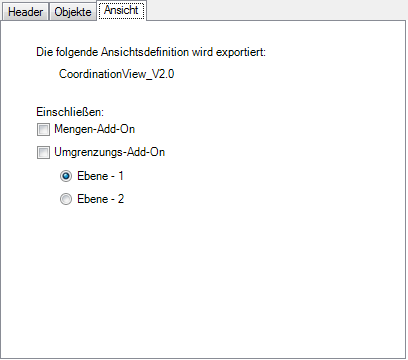
- Klicken Sie auf Mengen-Add-On, um Mengeneigenschaftssätze (einschließlich der Namen und ihrer Werte) als IfcQuantity zu exportieren.
- Klicken Sie auf Umgrenzungs-Add-On, um Umgrenzungsinformationen (einschließlich der Umgrenzungsgeometrie) nach IFC zu exportieren.
- Klicken Sie unter Umgrenzungs-Add-On auf eine der folgenden Optionen:
- Ebene 1: Berechnet und definiert die externe Umgrenzung eines Raums.
- Ebene 2: Identifiziert und berechnet die interne und externe Umgrenzung zwischen zwei oder mehr Umgrenzungen.
So bestimmen Sie die richtige Umgrenzung
- Der Raum muss vollständig eingeschlossen sein.
- Die Fläche muss stets aus dem Raum nach außen (in das Material) zeigen.
- Die Umgrenzung kann nur auf assoziativen Räumen erstellt werden.
- Klicken Sie auf OK.
Der Name der auf Ihrem Bildschirm aktiven Zeichnung wird im Dialogfeld IFC-Export-Optionen auf der Registerkarte Header angezeigt. Sie können der zu exportierenden Zeichnungsdatei Informationen wie eine Zeichnungsbeschreibung, den Namen des Autors und des Unternehmens, Berechtigungsdaten und die geografische Position des Gebäudes hinzufügen. Sie können beispielsweise als Beschreibung einer Tragwerkszeichnung "Structure for Commercial Building 152" auf der Registerkarte Header angeben. Diese Informationen werden im Header der IFC-Datei angezeigt, wenn die Datei geöffnet wird.
Andere Daten werden standardmäßig mit der Zeichnung exportiert und schließen den Namen der Quellzeichnungsdatei und den Namen und die Version der Anwendung ein, in der die Zeichnung erstellt wurde.